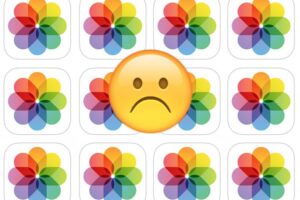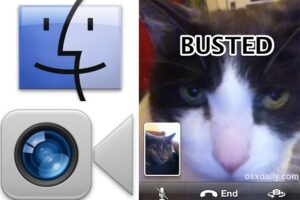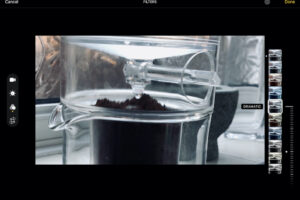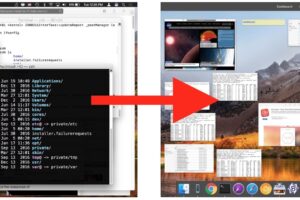Cacher des dossiers dans Mac OS X
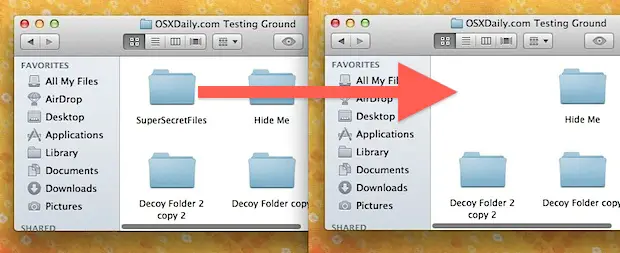
Besoin de cacher un ou deux dossiers sur un Mac ? Il y a quelque temps, nous vous avons montré comment rendre des dossiers invisibles et même comment créer des dossiers cachés sous Mac OS X, mais nous allons maintenant vous montrer comment transformer un dossier existant en dossier caché .
Comment cacher des dossiers dans Mac OS X
Il est assez facile de cacher des dossiers existants :
- Lancez le terminal, qui se trouve dans /Applications/Utilitaires/ ou à partir du Launchpad
- Tapez la commande suivante :
- Une fois terminé, fermez le terminal
chflags hidden /path/to/folder/
Par exemple, pour cacher un dossier dans mon répertoire personnel nommé "Secrets", la commande serait :
chflags cachés ~/Secrets/
Le dossier disparaîtra immédiatement de la visibilité, devenant ainsi caché du Finder. Cela inclut également tout ce qui est contenu dans le dossier, qu'il s'agisse d'autres fichiers ou d'autres dossiers.
Si vous voulez vraiment cacher le dossier et son contenu, faites un pas de plus et excluez le dossier de l'indexation Spotlight. Cela permet de s'assurer qu'aucun des fichiers qu'il contient ne peut être trouvé par la fonction de recherche Spotlight dans OS X.
Bien que cela empêche les dossiers d'être visibles dans l'interface graphique et que 95 % des utilisateurs ignorent l'existence de ces dossiers, gardez à l'esprit que pratiquement tout est visible depuis la ligne de commande et que si un utilisateur avancé était suffisamment enthousiaste ou déterminé, il pourrait probablement retrouver le dossier ou son contenu.
Accéder aux dossiers cachés dans Mac OS X
Maintenant que le dossier est caché, voici comment y accéder :
- Depuis le bureau de Mac OS X, appuyez sur Commande+Maj+G pour faire apparaître la fenêtre "Aller au dossier"
- Entrez le même chemin d'accès au dossier que celui que vous avez utilisé pour le cacher :

Vous vous trouvez maintenant dans le dossier caché, vous pouvez ouvrir, copier, déplacer et utiliser les fichiers et dossiers qu'il contient comme d'habitude.
Démasquer le dossier dans Mac OS X
Si vous ne voulez plus que le dossier soit caché, voici ce qu'il faut faire :
- Comme précédemment, lancez l'application Terminal
- Entrez la commande suivante :
- Fermer le terminal
chflags nohidden /path/to/folder/
Par exemple, pour masquer un dossier sur le bureau de l'utilisateur appelé "Dossier secret", la commande serait :
chflags nohidden ~/Desktop/Secret Folder/
Là encore, le dossier sera immédiatement visible sur le bureau. Si vous avez bloqué le contenu de Spotlight, vous voudrez peut-être le supprimer de là aussi pour pouvoir le trouver et le localiser comme d'habitude.
Si vous lisez iphonologie avec une certaine régularité, vous en connaissez une partie pour de bonnes raisons. La commande chflags nohidden est la même que celle que nous utilisons pour afficher le répertoire Library dans OS X Lion, et l'accès au dossier une fois qu'il est caché se fait de la même manière que nous accédons au dossier Library de l'utilisateur lorsqu'il est également caché.